Как поставить символ жирной точки, комбинацией клавиш?
Как создать нужный нам символ жирной точки на телефоне, компьютере и ворде? Довольно просто, нужно лишь знать комбинацию клавиш.
Как поставить жирную точку – символ, на компьютере?
Список символов, которые можно написать с помощью alt. Чтобы сделать символ жирной точки, средней точки или маленькой точки, вы можете скопировать и вставить символ в нужное вам место:
⬤ – самая жирная точка, которую удалось найти.
⚫ – эту точку можно использовать для выделения абзацев.
● – средняя точка, которую можно создать на компьютере и телефоне, с помощью комбинаций клавиш.
• – маленькая точка, для менее явного выделения.
· – очень маленькая точка, которая еле заметна.
Но постоянно заходить на статью и копировать символ не практично! Для этого мы подготовили второй метод, комбинация клавиш!
Для того чтобы создать жирную точку на компьютере используйте следующую комбинацию клавиш:
| Символ | Номер кода Alt | Описание |
|---|---|---|
| • | Alt + 8226; | Средняя жирная точка (1) |
| • | Alt + 0149; | Средняя жирная точка (2) |
| • | Alt + 263; | Черная точка (3) |
| · | Alt + 0183; | Маленькая точка |
| ∙ | Alt + 249; | Микро точка |
| ◦ | Alt + 9702; | Белая точка |
| ° | Alt + 248; | Средняя белая точка |
| ○ | Alt + 265; | Жирная белая точка |
| ‣ | Alt + 8227; | Треугольник |
| ⁃ | Alt + 8259; | Тире |
| ⁌ | Alt + 8268; | Полу закрашенная слева |
| ⁍ | Alt + 8269; | Полу закрашенная свправо |
| ◘ | Alt + 9688; | Белая точка в квадрате |
| ◘ | Alt + 264; | Способ второй |
| ⦾ | Alt + 10686; | Белая точка в круге |
| ⦿ | Alt + 10687; | Черная точка в груге |
| ◙ | Alt + 266; | Черная точка в квадрате |
C помощью этих комбинаций вы быстро создадите жирную точку в Word:
| Символ | Номер кода Alt | Описание |
|---|---|---|
| • | Alt + 7 | Жирная точка |
| ◘ | Alt + 8 | Обратная точка |
| ○ | Alt + 9 | Пустая точка |
| ◙ | Alt + 10 | Закрашенная точка |
Нажмите одновременно Alt и 7 (цифра).

Нажмите и удерживайте клавишу ALT и введите номер требуемого символа. Средняя точка (aka interunct) часто используется в качестве разделителя списков или, например, словарях для разделения частей слова. Чтобы создать символ средней точки:
Windows:
Alt + 0183(на цифровой клавиатуре с включением Num)
OS X:
⌥ Opt.
⌥ Opt ⇧ Shift.
⌥ Opt ⇧ Shift 9 (в зависимости от раскладки клавиатуры)
Linux:
AltGr
⎄ Compose ^
Ctrl ⇧ Shift u00b7 ⏎ Return Space
Интересное: как объединить/соединить несколько фото, как изменить шрифты в iOS и как сделать прозрачную нижнюю панель на Андроиде и iOS?
Как поставить жирную точку на телефоне iOS (Айфон) и Android?
У всех телефонов есть дополнительная раскладка для специальных символов, чтобы посмотреть имеющиеся символы выполните следующие шаги:
1. Откройте раскладку для ввода текста.
2. Нажмите на дополнительную раскладку, в моем случае это Sym.
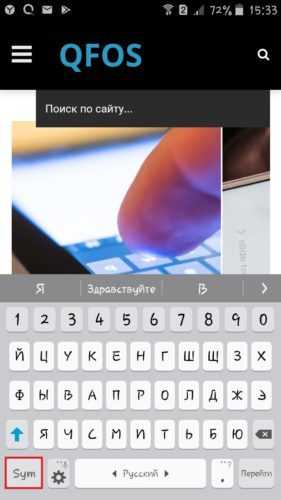
3. Далее нажмите на 1/2, чтобы открыть спец. символы.
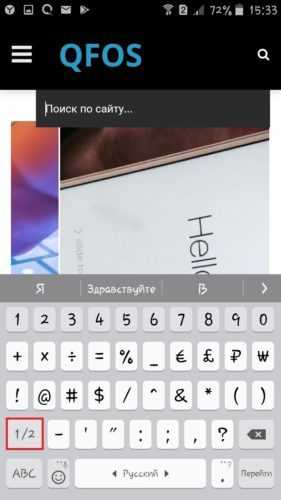
4. Выберите нужный вам размер жирной точки.

На Айфоне есть специальные Emoji жирной точки, напишите :black_circle: в сообщение и появится жирная точка.
Связано: как на Айфоне добавить, удалить и поменять язык клавиатуры? (Настройка)
Мы рассказали вам о всех возможных способах, если вы нашли другой способ, напишите в комментарии и мы обязательно добавим его в статью!
qfos.ru
Символ “Жирная точка” – способы печати в тексте
Символ “Жирная точка” – специальный знак, используемый при редактировании электронных документов. Он имеет множество интерпретаций. Напечатать соответствующий символ при помощи клавиатуры проблематично. Дело все в том, что он попросту отсутствует на клавиатурной панели. Поэтому далее мы рассмотрим все существующие методы печати жирных точек в текстовых редакторах. Изучим возможные алгоритмы действий на примере Word’а.
Форматирование текста
Толстая точка на клавиатуре отсутствует. Зато можно вставить обычную точку, а затем отредактировать ее. В этом случае в тексте появится символ в нижней части строки.
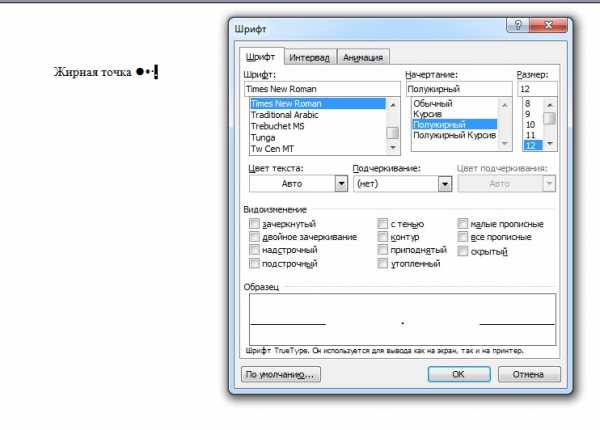
Для реализации поставленной задачи нужно:
- Переключить раскладку клавиатуры на английский язык.
- Нажать на кнопку “Ю”.
- Выделить соответствующий знак.
- Нажать ПКМ и в выпавшем списке щелкнуть по надписи “Шрифт”.
- Установить значение “Жирный” в появившемся меню.
- Подтвердить действия.
Обычно такой прием не используется на практике. Зато есть множество альтернативных решений поставленной задачи.
В списках
Символ “Жирная точка” чаще всего встречается при оформлении маркированных списков. Для данной опции придется воспользоваться не вставкой символов, а форматированием имеющегося текста.

Как это сделать? Юзеру потребуется:
- Осуществить выделение всех пунктов списка.
- Нажать ПКМ и выбрать команду “Списки”.
- Перейти во вкладку “Маркированные”.
- Кликнуть по миниатюре с маркерами-точками.
- Подтвердить форматирование документа путем нажатия на Ok.
Windows и ее службы
Символ “Жирная точка” может вставлять в текстовые файлы по-разному. К примеру, некоторые пользователи работают со службой под названием “Таблица символов”. Она нужна для изучения уникальных знаков и их дальнейшей вставки в текст.
Инструкция по реализации поставленной задачи имеет такую интерпретацию:
- Зайти в “Пуск” и отыскать там “Таблицу символов”. Можно напечатать соответствующую фразу в поисковой строке.
- Перейти на шрифт Windings.
- Отыскать в предложенном меню жирную точку и выбрать ее при помощи курсора.
- Нажать на “Выбрать”, а затем на кнопку “Копирование”.
Что теперь? Остается открыть текстовый документ, затем выбрать место печати знака и нажать ПКМ + “Вставка”/”Контрол” + М (на русском языке).
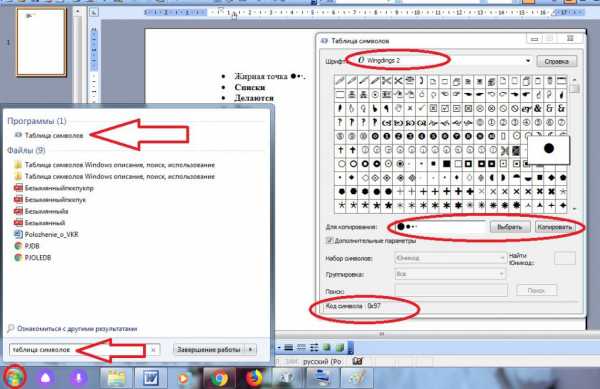
Опции текстового редактора
Символ жирной точки печатается в тексте по-разному. Главное – понять, как именно действовать при тех или иных обстоятельствах.
Следующий совет имеет более широкое распространение. Речь идет о встроенных в “Ворд” функциях. Например, опции “Вставка символа”.
Как ей воспользоваться? В нашем случает юзеру необходимо придерживаться следующего алгоритма действий:
- Выбрать инструмент “Вставка”.
- Щелкнуть по строке “Символ”.
- Нажать на выпадающее меню в разделе “Шрифт” и указать там Windings.
- Дважды кликнуть по символу жирной точки того или иного типа.
Этот прием поможет быстро вставить упомянутый знак в текстовый документ. Он пользуется огромным спросом среди пользователей и не требует никаких особых навыков или знаний.
Коды ASCII
Толстую точку на клавиатуре поставить можно посредством специальных кодов. Они называются alt-кодами. Это цифирный идентификатор символа, он есть у всех знаков “Виндовс”.
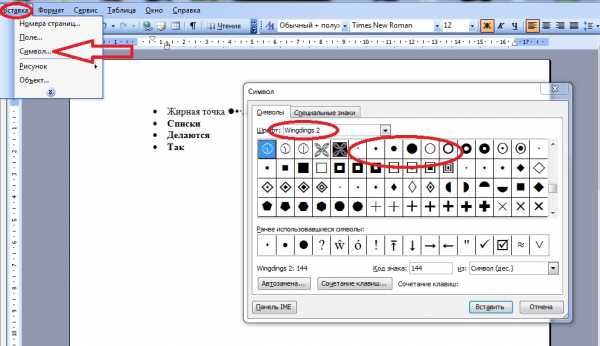
Чтобы осуществить печать толстой точки, потребуется:
- Открыть текстовый документ. Рекомендуется сразу поставить курсор в месте предполагаемой печати.
- Нажать на кнопку Num Lock. На компьютере должен загореться соответствующий идентификатор.
- Зажать любой “Альт” на клавиатуре.
- Набрать код 7 или 0149.
- Посмотреть на экран.
В ходе проделанных действий пользователь сможет увидеть символ “•” (без кавычек). Такой прием встречается на практике чаще всего. Он позволяет быстро печатать любые символы в текстовых документах.
Unicode в помощь юзеру
Символ “Жирная точка” иногда вставляется в текст при помощи “Юникода”. Для этого нужно:
- Написать U+25CF.
- Нажать на клавиатуре Alt и X (английскую).
fb.ru
| символ | html-код | десятичный код | описание |
|---|---|---|---|
| |   | неразрывный пробел | |
|   |   | узкий пробел (еn-шириной в букву n) | |
|   |   | широкий пробел (em-шириной в букву m) | |
| – | – | – | узкое тире (en-тире) |
| — | — | — | широкое тире (em -тире) |
| | ­ | ­ | мягкий перенос |
| а́ | ́ | ударение, ставится после “ударной” буквы | |
| © | © | © | копирайт |
| ® | ® | ® | знак зарегистрированной торговой марки |
| ™ | ™ | ™ | знак торговой марки |
| º | º | º | копье Марса |
| ª | ª | ª | зеркало Венеры |
| ‰ | ‰ | ‰ | промилле |
| π | π | π | пи (используйте Times New Roman) |
| ¦ | ¦ | ¦ | вертикальный пунктир |
| § | § | § | параграф |
| ° | ° | ° | градус |
| µ | µ | µ | знак “микро” |
| ¶ | ¶ | ¶ | знак абзаца |
| … | … | … | многоточие |
| ‾ | ‾ | ‾ | надчеркивание |
| ´ | ´ | ´ | знак ударения |
| № | № | знак номера | |
| 🔍 | 🔍 | Лупа (наклонённая влево) | |
| 🔎 | 🔎 | Лупа (наклонённая вправо) | |
| ☎ | ☎ | Телефон | |
| ✉ | ✉ | Конверт, email, почта | |
| 💾 | 💾 | Дискета | |
| 🛠 | 🛠 | Молоток и гаечный ключ, настройка | |
| 🔒 | 🔒 | Замок закрыт | |
| 🔓 | 🔓 | Замок открыт | |
| 🔔 | 🔔 | Колокольчик | |
| 🔕 | 🔕 | Колокольчик перечеркнутый | |
| 🗑 | 🗑 | Урна | |
| 🔥 | 🔥 | Огонь | |
| 🛇 | 🛇 | Запрещено | |
| ⛔ | ⛔ | Вход запрещен (кирпич) | |
| ⛳ | ⛳ | Фраг в воронке, местоположение, место встречи, гольф | |
| знаки арифметических и математических операций | |||
| × | × | × | умножить |
| ÷ | ÷ | ÷ | разделить |
| < | < | < | меньше |
| > | > | > | больше |
| ± | ± | ± | плюс/минус |
| ¹ | ¹ | ¹ | степень 1 |
| ² | ² | ² | степень 2 |
| ³ | ³ | ³ | степень 3 |
| ¬ | ¬ | ¬ | отрицание |
| ¼ | ¼ | ¼ | одна четвертая |
| ½ | ½ | ½ | одна вторая |
| ¾ | ¾ | ¾ | три четверти |
| ⁄ | frasl; | ⁄ | дробная черта |
| − | minus; | − | минус |
| ≤ | ≤ | ≤ | меньше или равно |
| ≥ | ≥ | ≥ | больше или равно |
| ≈ | ≈ | ≈ | приблизительно (почти) равно |
| ≠ | ≠ | ≠ | не равно |
| ≡ | ≡ | ≡ | тождественно |
| √ | √ | √ | квадратный корень (радикал) |
| ∞ | ∞ | ∞ | бесконечность |
| ∑ | ∑ | ∑ | знак суммирования |
| ∏ | ∏ | ∏ | знак произведения |
| ∂ | ∂ | ∂ | частичный дифференциал |
| ∫ | ∫ | ∫ | интеграл |
| ∀ | ∀ | ∀ | для всех (видно только если жирным шрифтом) |
| ∃ | ∃ | ∃ | существует |
| ∅ | ∅ | ∅ | пустое множество |
| Ø | Ø | Ø | диаметр |
| ∈ | ∈ | ∈ | принадлежит |
| ∉ | ∉ | ∉ | не принадлежит |
| ∋ | ∋ | ∗ | содержит |
| ⊂ | ⊂ | ⊂ | является подмножеством |
| ⊃ | ⊃ | ⊃ | является надмножеством |
| ⊄ | ⊄ | ⊄ | не является подмножеством |
| ⊆ | ⊆ | ⊆ | является подмножеством либо равно |
| ⊇ | ⊇ | ⊇ | является надмножеством либо равно |
| ⊕ | ⊕ | ⊕ | плюс в кружке |
| ⊗ | ⊗ | ⊗ | знак умножения в кружке |
| ⊥ | ⊥ | ⊥ | перпендикулярно |
| ∠ | ∠ | ∠ | угол |
| ∧ | ∧ | ∧ | логическое И |
| ∨ | ∨ | ∨ | логическое ИЛИ |
| ∩ | ∩ | ∩ | пересечение |
| ∪ | ∪ | ∪ | объединение |
| знаки валют | |||
| € | € | € | Евро |
| ¢ | ¢ | ¢ | Цент |
| £ | £ | £ | Фунт |
| ¤ | ¤t; | ¤ | Знак валюты |
| ¥ | ¥ | ¥ | Знак йены и юаня |
| ƒ | ƒ | ƒ | Знак флорина |
| ₽ | ₽ | Знак рубля | |
| маркеры, птички, галочки, check mark | |||
| • | • | • | простой маркер |
| ○ | ○ | круг | |
| · | · | · | средняя точка |
| † | † | крестик | |
| ‡ | ‡ | двойной крестик | |
| ♠ | ♠ | ♠ | пики |
| ♣ | ♣ | ♣ | трефы |
| ♥ | ♥ | ♥ | червы |
| ♦ | ♦ | ♦ | бубны |
| ◊ | ◊ | ◊ | ромб |
| ❤ | ❤ | жирное сердце | |
| ✓ | ✓ | Символ галочка | |
| ✔ | ✔ | Жирная отметка галочкой | |
| 𐄂 | 𐄂 | Крестик | |
| 🗸 | 🗸 | Тонкая галочка | |
| ✅ | ✅ | Жирная незакрашенная отметка галочка | |
| ☑ | ☑ | Галочка в квадрате | |
| 🗹 | 🗹 | Жирная галочка в квадрате | |
| ⚠ | ⚠ | Внимание! | |
| карандаши, перья, кисти | |||
| ✍ | ✍ | пишущая рука | |
| ✎ | ✎ | карандаш, направленный вправо-вниз | |
| ✏ | ✏ | карандаш | |
| ✐ | ✐ | карандаш, направленный вправо-вверх | |
| ✑ | ✑ | незакрашенное острие пера | |
| ✒ | ✒ | закрашенное острие пера | |
| 🖌 | 🖌 | кисть, направленная влево-вниз | |
| кавычки | |||
| ” | " | " | двойная кавычка |
| & | & | & | амперсанд |
| « | « | « | левая типографская кавычка (кавычка-елочка) |
| » | » | » | правая типографская кавычка (кавычка-елочка) |
| ‹ | ‹ | одиночная угловая кавычка открывающая | |
| › | › | одиночная угловая кавычка закрывающая | |
| ′ | ′ | ′ | штрих (минуты, футы) |
| ″ | ″ | ″ | двойной штрих (секунды, дюймы) |
| ‘ | ‘ | ‘ | левая верхняя одиночная кавычка |
| ’ | ’ | ’ | правая верхняя одиночная кавычка |
| ‚ | ‚ | ‚ | правая нижняя одиночная кавычка |
| “ | “ | “ | кавычка-лапка левая |
| ” | ” | ” | кавычка-лапка правая верхняя |
| „ | „ | „ | кавычка-лапка правая нижняя |
| ❛ | ❛ | одиночная английская кавычка открывающая | |
| ❜ | ❜ | одиночная английская кавычка закрывающая | |
| ❝ | ❝ | двойная английская кавычка открывающая | |
| ❞ | ❞ | двойная английская кавычка закрывающая | |
| стрелки | |||
| ← | ← | ← | стрелка влево |
| ↑ | ↑ | ↑ | стрелка вверх |
| → | → | → | стрелка вправо |
| ↓ | ↓ | ↓ | стрелка вниз |
| ↔ | ↔ | ↔ | стрелка влево и вправо |
| ↕ | ↕ | стрелка вверх и вниз | |
| ↵ | ↵ | ↵ | возврат каретки |
| ⇐ | ⇐ | ⇐ | двойная стрелка влево |
| ⇑ | ⇑ | ⇑ | двойная стрелка вверх |
| ⇒ | ⇒ | ⇒ | двойная стрелка вправо |
| ⇓ | ⇓ | ⇓ | двойная стрелка вниз |
| ⇔ | ⇔ | ⇔ | двойная стрелка влево и вправо |
| ⇕ | ⇕ | двойная стрелка вверх и вниз | |
| ▲ | ▲ | треугольная стрелка вверх | |
| ▼ | ▼ | треугольная стрелка вниз | |
| ► | ► | треугольная стрелка вправо | |
| ◄ | ◄ | треугольная стрелка влево | |
| звездочки, снежинки | |||
| ☃ | ☃ | Снеговик | |
| ❄ | ❄ | Снежинка | |
| ❅ | ❅ | Зажатая трилистниками снежинка | |
| ❆ | ❆ | Жирная остроугольная снежинка | |
| ★ | ★ | Закрашенная звезда | |
| ☆ | ☆ | Незакрашенная звезда | |
| ✪ | ✪ | Незакрашенная звезда в закрашенном круге | |
| ✫ | ✫ | Закрашенная звезда с незакрашенным кругом внутри | |
| ✯ | ✯ | Вращающаяся звезда | |
| ⚝ | ⚝ | Начерченная белая звезда | |
| ⚪ | ⚪ | Средний незакрашенный круг | |
| ⚫ | ⚫ | Средний закрашенный круг | |
| ⚹ | ⚹ | Секстиле (типа снежинка) | |
| ✵ | ✵ | Восьмиконечная вращающаяся звезда | |
| ❉ | ❉ | Звёздочка с шарообразными окончаниями | |
| ❋ | ❋ | Жирная восьмиконечная каплеобразная звёздочка-пропеллер | |
| ✺ | ✺ | Шестнадцатиконечная звёздочка | |
| ✹ | ✹ | Двенадцатиконечная закрашенная звезда | |
| ✸ | ✸ | Жирная восьмиконечная прямолинейная закрашенная звезда | |
| ✶ | ✶ | Шестиконечная закрашенная звезда | |
| ✷ | ✷ | Восьмиконечная прямолинейная закрашенная звезда | |
| ✴ | ✴ | Восьмиконечная закрашенная звезда | |
| ✳ | ✳ | Восьмиконечная звёздочка | |
| ✲ | ✲ | Звёздочка с незакрашенным центром | |
| ✱ | ✱ | Жирная звёздочка | |
| ✧ | ✧ | Заострённая четырёхконечная незакрашенная звезда | |
| ✦ | ✦ | Заострённая четырёхконечная закрашенная звезда | |
| ⍟ | ⍟ | Звезда в круге | |
| ⊛ | ⊛ | Снежинка в круге | |
| часы, время | |||
| ⏰ | ⏰ | Будильник | |
| ⌚ | ⌚ | Наручные часы | |
| ⌛ | ⌛ | Песочные часы | |
| ⏳ | ⏳ | Песочные часы | |
| 🕰 | 🕰 | Каминные часы | |
htmlweb.ru
⊙ – Оператор точка в круге (U+2299)
Начертание символа «Оператор точка в круге» в разных шрифтах
⊙Ваш браузер
Описание символа
Оператор точка в круге. Математические операторы.
Связанные символы
Кодировка
| Кодировка | hex | dec (bytes) | dec | binary |
|---|---|---|---|---|
| UTF-8 | E2 8A 99 | 226 138 153 | 14846617 | 11100010 10001010 10011001 |
| UTF-16BE | 22 99 | 34 153 | 8857 | 00100010 10011001 |
| UTF-16LE | 99 22 | 153 34 | 39202 | 10011001 00100010 |
| UTF-32BE | 00 00 22 99 | 0 0 34 153 | 8857 | 00000000 00000000 00100010 10011001 |
| UTF-32LE | 99 22 00 00 | 153 34 0 0 | 2569142272 | 10011001 00100010 00000000 00000000 |
unicode-table.com
∙ – Оператор точка маркер списка (U+2219)
Начертание символа «Оператор точка маркер списка» в разных шрифтах
∙Ваш браузер
Описание символа
Оператор точка маркер списка. Математические операторы.
Связанные символы
Кодировка
| Кодировка | hex | dec (bytes) | dec | binary |
|---|---|---|---|---|
| UTF-8 | E2 88 99 | 226 136 153 | 14846105 | 11100010 10001000 10011001 |
| UTF-16BE | 22 19 | 34 25 | 8729 | 00100010 00011001 |
| UTF-16LE | 19 22 | 25 34 | 6434 | 00011001 00100010 |
| UTF-32BE | 00 00 22 19 | 0 0 34 25 | 8729 | 00000000 00000000 00100010 00011001 |
| UTF-32LE | 19 22 00 00 | 25 34 0 0 | 421658624 | 00011001 00100010 00000000 00000000 |
unicode-table.com
| Α | Α | Α | Альфа |
| α | α | α | |
| Β | Β | Β | Бета |
| β | β | β | |
| Γ | Γ | Γ | Гамма |
| γ | γ | γ | |
| Δ | Δ | Δ | Дельта |
| δ | δ | δ | |
| Ε | Ε | Ε | Эпсилон |
| ε | ε | ε | |
| Ζ | Ζ | Ζ | Дзета |
| ζ | ζ | ζ | |
| Η | Η | Η | Эта |
| η | η | η | |
| Θ | Θ | Θ | Тета |
| θ | θ | θ | |
| Ι | Ι | Ι | Йота |
| ι | ι | ι | |
| Κ | Κ | Κ | Каппа |
| κ | κ | κ | |
| Λ | Λ | Λ | Лямбда |
| λ | λ | λ | |
| Μ | Μ | Μ | Мю |
| μ | μ | μ | |
| Ν | Ν | Ν | Ню |
| ν | ν | ν | |
| Ξ | Ξ | Ξ | Кси |
| ξ | ξ | ξ | |
| Ο | Ο | Ο | Омикрон |
| ο | ο | ο | |
| Π | Π | Π | Пи |
| π | π | π | |
| Ρ | Ρ | Ρ | Ро |
| ρ | ρ | ρ | |
| Σ | Σ | Σ | Сигма |
| σ | σ | σ | |
| ς | ς | ς | строчная Сигма ( final ) |
| Τ | Τ | Τ | Тау |
| τ | τ | τ | |
| Υ | Υ | Υ | Ипсилон |
| υ | υ | υ | |
| Φ | Φ | Φ | Фи |
| φ | φ | φ | |
| Χ | Χ | Χ | Хи |
| χ | χ | χ | |
| Ψ | Ψ | Ψ | Пси |
| ψ | ψ | ψ | |
| Ω | Ω | Ω | Омега |
| ω | ω | ω | |
| À | À | À | латинская “А” с тупым ударением |
| à | à | à | |
| Á | Á | Á | латинская “А” с острым ударением |
| á | á | &##225; | |
| Â | Â | Â | латинская “А” с диакритическим знаком |
| â | â | &##226; | |
| Ã | Ã | Ã | латинская “А” с тильдой |
| ã | ã | ã | |
| Ä | Ä | Ä | латинская “А” с двуми точками |
| ä | ä | ä | |
| Å | Å | Å | латинская “А” с верхним кружком |
| å | å | å | |
| Æ | Æ | Æ | латинская “Æ” |
| æ | æ | æ | |
| Ç | Ç | Ç | латинская “C” с седилем |
| ç | ç | ç | |
| È | È | È | латинская “E” с тупым ударением |
| è | è | è | |
| É | É | É | латинская “E” с острым ударением |
| é | é | é | |
| Ê | Ê | Ê | латинская “E” с диакритическим знаком |
| ê | ê | ê | |
| Ë | Ë | Ë | латинская “E” с двумя точками |
| ë | ë | ë | |
| Ì | Ì | Ì | латинская “I” с тупым ударением |
| ì | ì | ì | |
| Í | Í | Í | латинская “I” с острым ударением |
| í | í | í | |
| Î | Î | Î | латинская “I” с диакритическим знаком |
| î | î | î | |
| Ï | Ï | Ï | латинская “I” с двумя точками |
| ï | ï | ï | |
| Ð | Ð | Ð | латинская “Д |
| ð | ð | ð | |
| Ñ | Ñ | Ñ | латинская “N” с тильдой |
| ñ | ñ | ñ | |
| Ò | Ò | Ò | латинская “O” с тупым ударением |
| ò | ò | ò | |
| Ó | Ó | Ó | латинская “O” с острым ударением |
| ó | ó | ó | |
| Ô | Ô | Ô | латинская “O” с диакритическим знаком |
| ô | ô | ô | |
| Õ | Õ | Õ | латинская “O” с тильдой |
| õ | õ | õ | |
| Ö | Ö | Ö | латинская “O” с двумя точками |
| ö | ö | ö | |
| Ø | Ø | Ø | латинская “O” со штрихом |
| ø | ø | ø | |
| Ù | Ù | Ù | латинская “U” с тупым ударением |
| ù | ù | ù | |
| Ú | Ú | Ú | латинская “U” с острым ударением |
| ú | ú | ú | |
| Û | Û | Û | латинская “U” с диакритическим знаком |
| û | û | û | |
| Ü | Ü | Ü | латинская “U” с двумя точками |
| ü | ü | ü | |
| Ý | Ý | Ý | латинская “Y” с острым ударением |
| ý | ý | ý | |
| Ÿ | Ÿ | Ÿ | латинская “Y” с двумя точками |
| ÿ | ÿ | ÿ | |
| Þ | Þ | Þ | латинская “THORN” |
| þ | þ | þ | |
| |   | Неразрывный пробел | |
| ¡ | ¡ | ¡ | Перевёрнутый восклицательный знак |
| ¿ | ¿ | ¿ | Перевёрнутый вопросительный знак |
| ¢ | ¢ | ¢ | Цент |
| £ | £ | £ | Фунт стерлингов |
| ¤ | ¤ | ¤ | Денежная единица |
| ¥ | ¥ | ¥ | Иена или юань |
| © | © | © | Знак copyright |
| ® | ® | ® | Знак зарегистрированной торговой марки |
| ™ | ™ | ™ | Знак торговой марки |
| « | « | « | Левая двойная угловая скобка |
| » | » | » | Правая двойная угловая скобка |
| ¬ | ¬ | ¬ | Логическое отрицание |
| | ­ | ­ | Место возможного переноса |
| ° | ° | ° | Градус |
| ¹ | ¹ | ¹ | Верхний индекс “один” |
| ² | ² | ² | Верхний индекс “два” |
| ³ | ³ | ³ | Верхний индекс “три” |
| µ | µ | µ | Микро |
| § | § | § | Параграф |
| ¶ | ¶ | ¶ | Параграф ( раздел ) |
| ← | ← | ← | Стрелка влево |
| ↑ | ↑ | ↑ | Стрелка вверх |
| → | → | → | Стрелка вправо |
| ↓ | ↓ | ↓ | Стрелка вниз |
| ↔ | ↔ | ↔ | Стрелка влево-вправо |
| ♠ | ♠ | ♠ | Пики |
| ♣ | ♣ | ♣ | Трефы |
| ♥ | ♥ | ♥ | Червы |
| ♦ | ♦ | ♦ | Бубны |
| ¨ | ¨ | ¨ | Умляут |
| ´ | ´ | ´ | Знак ударения |
| ¸ | ¸ | ¸ | Седиль (орфографический знак) |
| ˆ | ˆ | ˆ | Диакритический знак над гласной |
| ˜ | ˜ | ˜ | Тильда |
| º | º | º | Мужской порядковый числитель |
| ª | ª | ª | Женский порядковый числитель |
| ¼ | ¼ | ¼ | Одна четвёртая |
| ½ | ½ | ½ | Одна вторая |
| ¾ | ¾ | ¾ | Три четвёртых |
| … | … | … | Многоточие |
| ′ | ′ | ′ | Одиночный штрих ( минуты ) |
| ″ | ″ | ″ | Двойной штрих ( секунды ) |
| ¯ | ¯ | ¯ | Длинное надчёркивание |
| ‾ | ‾ | ‾ | Короткое надчёркивание |
| ¦ | ¦ | ¦ | Разорванная вертикальная черта |
| ⁄ | ⁄ | ⁄ | Косая дробная черта |
| – | – | – | Тире |
| — | — | — | Длинное тире |
| ‘ | ‘ | ‘ | Левая одиночная кавычка |
| ’ | ’ | ’ | Правая одиночная кавычка |
| ‚ | ‚ | ‚ | Нижняя одиночная кавычка |
| “ | “ | “ | Левая двойная кавычка |
| ” | ” | ” | Правая двойная кавычка |
| „ | „ | „ | Нижняя двойная кавычка |
| “ | " | " | Двойная кавычка |
| & | & | & | Амперсанд |
| ± | ± | ± | Плюс – минус |
| − | − | − | Минус |
| × | × | × | Умножить |
| ÷ | ÷ | ÷ | Разделить |
| · | · | · | Точка по центру строки |
| • | • | • | Точка по центру строки ( жирная ) |
| ∑ | ∑ | ∑ | Сумма |
| ∏ | ∏ | ∏ | Произведение |
| ∫ | ∫ | ∫ | Интеграл |
| ∂ | ∂ | ∂ | Дифференциал |
| √ | √ | √ | Радикал |
| ∞ | ∞ | ∞ | Бесконечность |
| ∩ | ∩ | ∩ | Пересечение |
| ƒ | ƒ | ƒ | Функция |
| < | < | < | Меньше |
| > | > | > | Больше |
| ≤ | ≤ | ≤ | Меньше или равно |
| ≥ | ≥ | ≥ | Больше или равно |
| ≈ | ≈ | ≈ | Примерное равно |
| ≠ | ≠ | ≠ | Неравно |
| ≡ | ≡ | ≡ | Тождество |
| ◊ | ◊ | ◊ | Ромб |
| ß | ß | ß | . |
rvsn2.narod.ru
Как вводить символы, отсутствующие на клавиатуре? | Техника и Интернет
Если вы работаете в текстовом редакторе Word, то никаких проблем с набором текста нет: выбираете меню Вставка → Символ… В открывшемся диалоговом окне Символ выбираете нужный символ, нажимаете клавишу Вставить (можно осуществить вставку двойным щелчком левой кнопки мыши по выбранному символу).
А если вы работаете в «непродвинутом» текстовом редакторе, например, в Блокноте (кстати, программу Блокнот очень удобно использовать именно как блокнот — для текущих записей и заметок, т.к. он «весит» меньше, чем Word, то быстрее загружается и работать в нем быстрее)? Как быть?
Выход есть, и он всегда под рукой! Нажмите и удерживайте клавишу Alt, а на дополнительной цифровой клавиатуре (цифровой блок расположен в правой части клавиатуры) набирайте код символа. Когда вы отпустите клавишу Alt, в текст будет вставлен нужный символ.
 Фото: pixabay.com
Фото: pixabay.com
Горячие клавиши для некоторых специальных символов перечислены ниже:
0123 (или 123) — {
0124 (или 124) — |
0125 (или 125) — }
0126 (или 126) — ~
0130 — ‚ нижняя одинарная кавычка
0132 — « открывающая „лапка“
0133 — … многоточие
0134 — † крестик (dagger)
0135 — ‡ двойной крестик (double dagger)
0136 — €, символ евро
0137 — ‰ символ промилле
0139 — ‹ левый „уголок“
0143 — Џ
0145 — ‘ верхняя одинарная кавычка (перевернутый апостроф)
0146 — ‘ апостроф
0147 — » закрывающая «лапка»
0148 — “ английская закрывающая «лапка»
0149 — • «жирная» точка по центру
0150 — – короткое тире (минус)
0151 — — тире
0153 — ™ символ trade mark
0155 — › правый «уголок»
0159 — џ
0166 — ¦
0167 — § параграф
0169 — (c) символ копирайта
0171 — « открывающая „ёлочка“
0172 — ¬
0174 — ®
0176 — ° символ градуса
0177 — ±
0181 — µ
0182 — ¶
0183 — · точка по центру
0185 — №
0187 — » закрывающая «ёлочка»
Знание этих кодов (или хотя бы наличие «под рукой» отпечатанного листка с этими кодами) позволяет повысить скорость работы на клавиатуре даже в Word’е.
Примечание
Должен быть включен цифровой блок клавиатуры (если он не включен, включите его нажатием клавиши NumLock).
shkolazhizni.ru